Cabasse STREAM 1 User Manual
Page 17
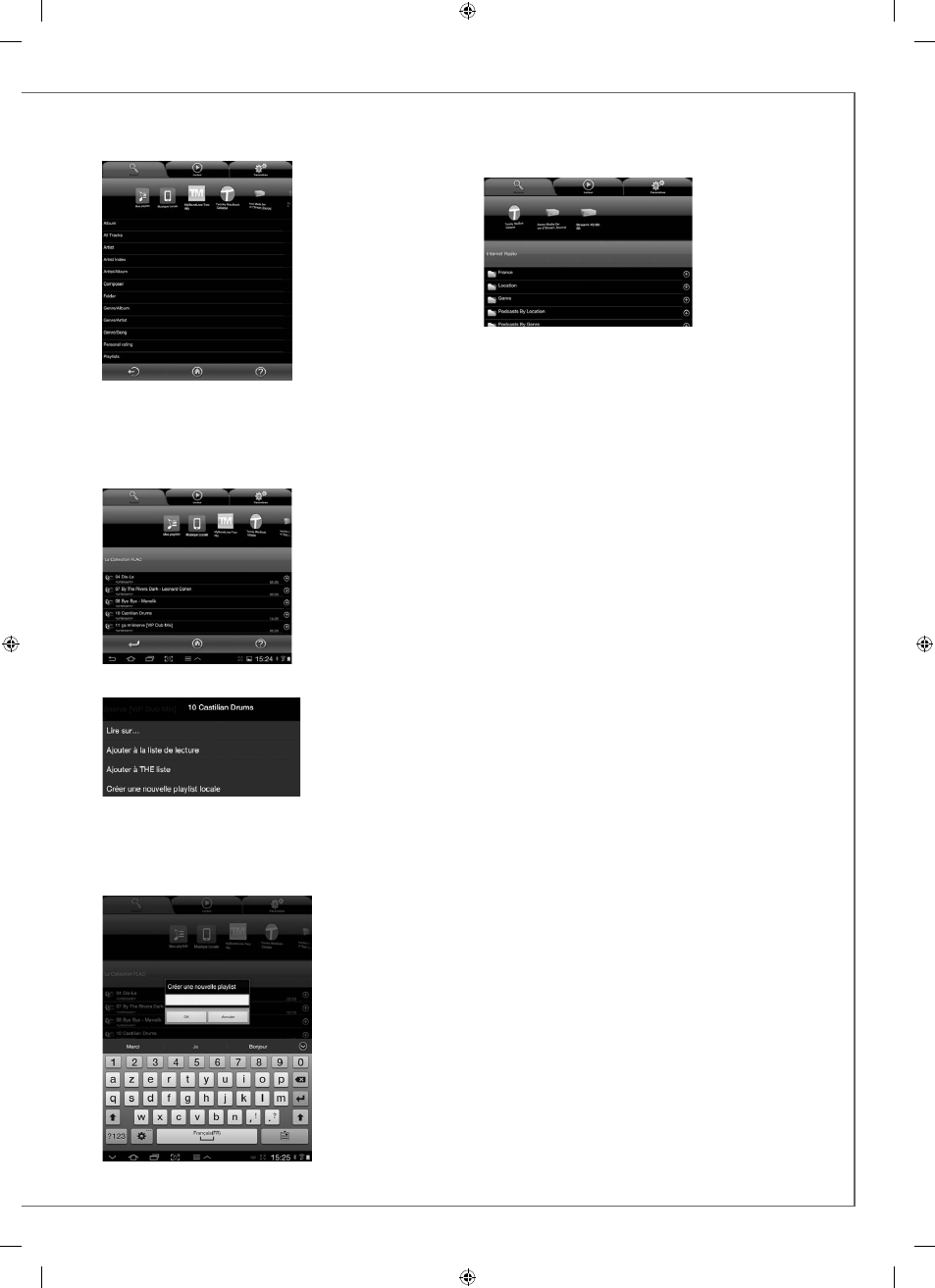
16
17
E) PAGE “MUSIQUE” : LECTURE DES FICHIERS PARTAGES
Toutes les sources audio
disponibles du réseau
DLNA (lecteurs Stream,
disque dur NAS, ordina-
teurs) sont représentées
par une icône en haut de la
page « Musique ». Il peut
être nécessaire de faire un
balayage horizontal pour
afficher la source recher-
chée.
Cliquer sur une des sources
pour accéder aux fichiers
audio partagés.
Les rubriques donnant ac-
cès aux fichiers varient suivant les supports et leur logiciel serveur
DLNA.
Cliquer sur la rubrique “Toute la musique” donne accès à tous
les fichiers audio partagés du support. Il s'agit ici de la tablette
hébergeant l'application Stream.
Cliquer directement sur
la ligne d’un fichier lance
sa lecture immédiate et
ouvre la page “Lecture”.
Le (ou les) fichier(s) listés
précédemment sur la page
“Lecture” sont effacés de
la page.
Cliquer sur le nom du fi-
chier déclenche sa lecture
directe. Cliquer sur un
autre titre remplacera la
lecture en cours.
Cliquer sur sur le signe
"+" à droite de la ligne du
fichier sélectionné donne
accès aux choix possibles :
- choix du lecteur (quand
plusieurs sont connectés)
- Ajout à la liste de la page “Lecture” :
le fichier sélectionné sera lu à la suite des autres fichiers listés sur
la page “Lecture”.
- Ajout à une playlist existante (une ligne cliquable par playlist
existante)
- Création d’une nou-
velle playlist :
utiliser le clavier ou la
palette graphique pour
nommer la nouvelle
playlist puis cliquer sur
OK. Le fichier sélection-
né devient le premier
fichier de la nouvelle
liste.
F) PAGE « MUSIQUE » /
MUSIQUE A PARTIR DES LECTEURS STREAM
Le lecteur audio Stream
1 est également une
source audio pour lui-
même et pour tous les
lecteurs Stream pré-
sents dans le même ré-
seau Wi-Fi/ DLNA. Ap-
puyer sur l’icône d’un
des lecteurs Stream
pour choisir entre Vtu-
ner et Deezer pour Stream 3, Vtuner, Deezer et USB Storage pour
Stream 1 et Stream Source.
LECTURE DES RADIOS WEB
Cliquer sur l’onglet correspondant au Stream 1 puis sur Vtuner.
Procéder ensuite comme s’il s’agissait de chercher et de lire un
fichier audio partagé du réseau :
- Clic direct sur la station choisie pour lecture immédiate
- Clic sur la flèche de droite pour accéder aux options de lecture
et d’intégration à une playlist.
STREAMING AVEC DEEZER
Cliquez sur la ligne « Deezer » pour découvrir toutes les possibilités
proposées par ce site d’écoute de musique à la demande. Accédez
simplement sans téléchargement à vos artistes, titres, albums
favoris. Créer, échanger des playlists grâce à un catalogue de 30
millions de titres, issus de tous les genres musicaux.
Inscrivez-vous en ligne directement à partir de l’application
Cabasse ou saisissez vos codes d’accès aux services Deezer.
LECTURE DES FICHIERS AUDIO PAR LA PRISE USB
Cet onglet donne accès à toute la musique présente dans la clé ou
le disque dur connecté à la prise USB du Stream 1. Avec le serveur
DLNA intégré au Stream 1, tous les fichiers compatibles sont réper-
toriés et sont accessibles par tous les lecteurs Stream du réseau.
G) PAGE "MUSIQUE"/ MUSIQUE LOCALE
Ce sous-onglet permet de lire en qualité wifi avec l'application
Stream tous les fichiers audio présents sur la tablette ou le smart-
phone qui héberge l'application.
Les autres utilisateurs de l'application Stream agissant sur le
même réseau n'ont pas accès à la musique locale.
H) PAGE "MUSIQUE" /GESTION DES PLAYLISTS
Appuyer sur le bouton à droite de la liste pour accéder à 4 com-
mandes:
- Lecture: démarre la lecture immédiatement en remplacement de
la playlist/titre en cours de lecture.
- Ajouter à la liste de lecture: ajoute la playlist à la liste en cours.
- Renommer la playlist
- Supprimer: permet la suppression de la playlist ou d'un titre
dans la playlist sans supprimer le titre du serveur.
I) PAGE « LECTEUR »
Sur la page « Lecteur » figurent les fichiers audio sélectionnés
pour la lecture en cours. Appuyer sur l’icône « Lecteur » pour
permuter entre les 2 modes d’affichage :
- par liste avec défilement vertical
- par icône avec défilement horizontal, affichage de la barre de
défilement et des pochettes d’album (si ces dernières sont
accessibles).
Sauf écrasement de cette liste par une commande de lecture
directe dans une des pages “Musique”, cette liste reste affichée
même après avoir éteint l’appareil support de l’application Cabasse.
